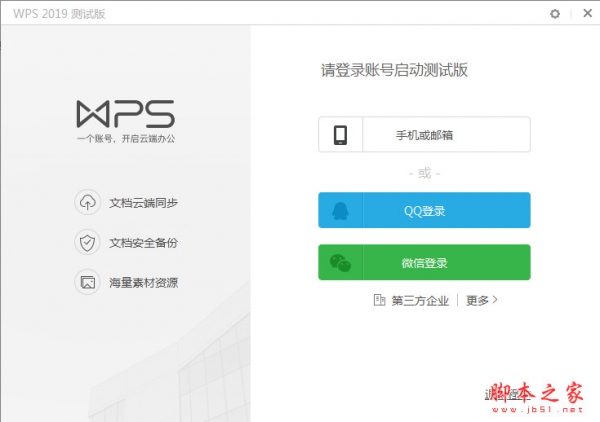excel2019怎么插入图片?Excel2019插入图片教程
发布时间:2022-05-10 09:10:01 作者:手工客
excel2019怎么插入图片?这篇文章主要介绍了Excel2019插入图片教程,需要的朋友可以参考下
下面介绍下Excel2019怎么插入图片。
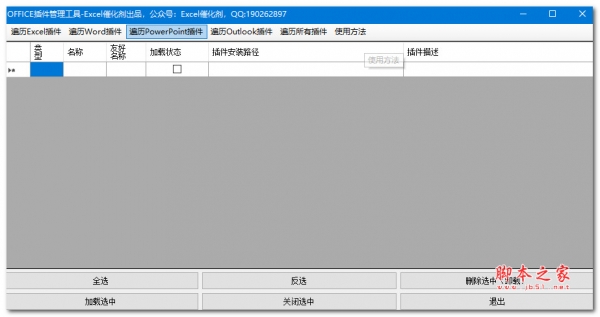
OFFICE插件管理工具 V1.0 绿色免费版
- 类型:办公软件
- 大小:159KB
- 语言:简体中文
- 时间:2019-11-23
Excel2019插入图片教程
打开Excel2019点击插入命令。
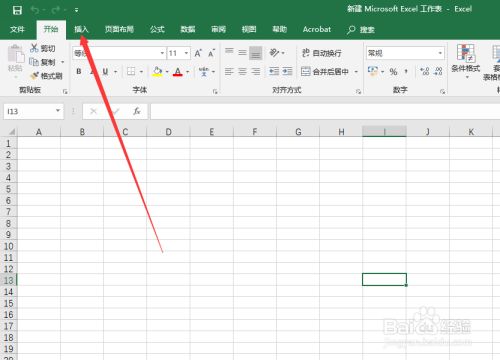
插入中选择图片。
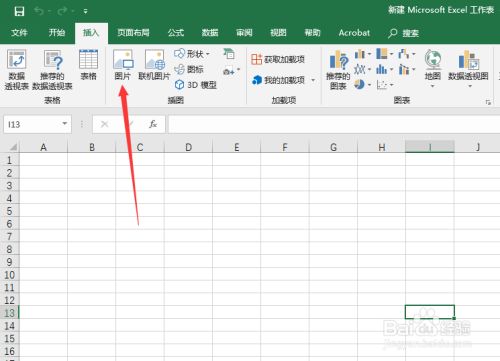
打开文件夹,找到需要插入的图片。
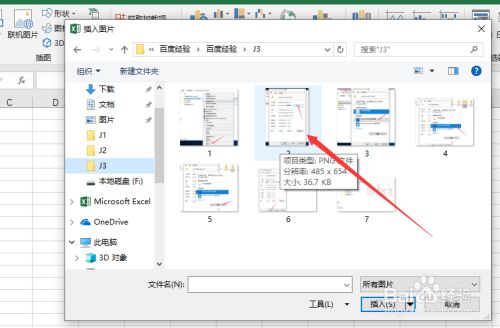
选择完成后点击插入。
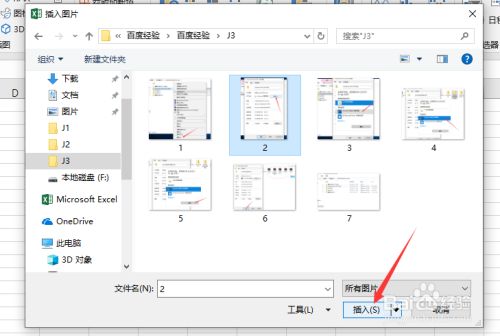
可以调整图片大小。
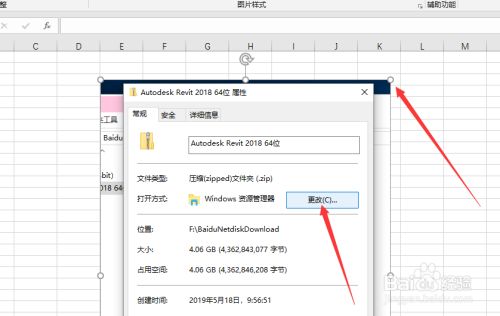
也可以选择上方编辑栏进行图片编辑。
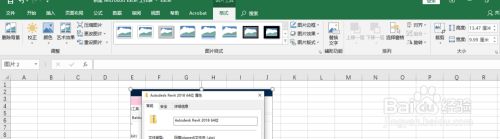
相关文章
-

Excel2019怎么对图片进行压缩?Excel2019压缩图片设置方法
Excel2019怎么对图片进行压缩?这篇文章主要介绍了Excel2019压缩图片设置方法,需要的朋友可以参考下01-08 -

Excel2019怎么给图片设置边框?Excel2019图片边框设置教程
Excel2019怎么给图片设置边框?这篇文章主要介绍了Excel2019图片边框设置教程,需要的朋友可以参考下10-30 -

Excel2019怎么添加和去掉水印?Excel2019添加/去除水印方法
Excel2019怎么添加和去掉水印?这篇文章主要介绍了Excel2019添加 去除水印方法,需要的朋友可以参考下10-06 -

如何在Excel中制作多联画效果? Excel2019制作多栏画效果教程
如何在Excel中制作多栏画效果?我们在使用excel时,想要插入的图片更美观好看,该使用什么工具来制作呢,下面让我们一起来看看有什么方法吧09-24 -

Excel2019怎么更换背景图片?Excel2019背景图片设置教程
Excel2019怎么更换背景图片?这篇文章主要介绍了Excel2019背景图片设置教程,需要的朋友可以参考下10-17 -
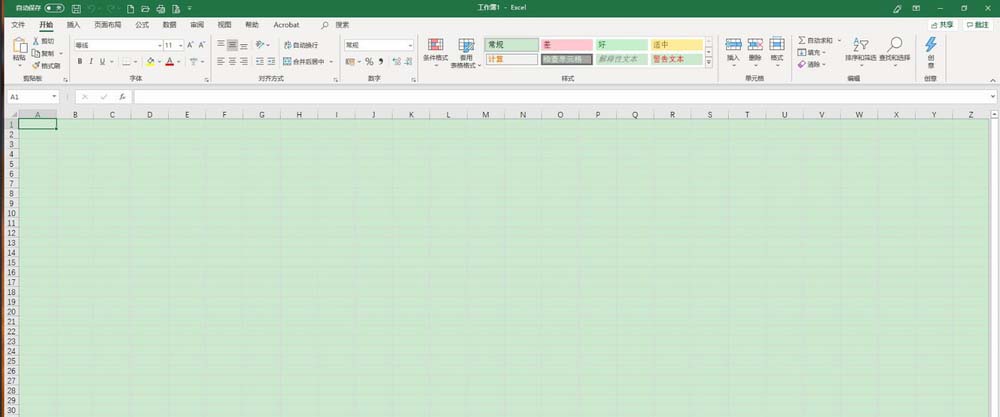
Excel2019表格怎么填充图表? Excel图片填充图表的教程
Excel2019表格怎么填充图表?excel表格想要给区域填充图表,该怎么填充呢?下面我们就来看看Excel图片填充图表的教程,需要的朋友可以参考下01-26 -
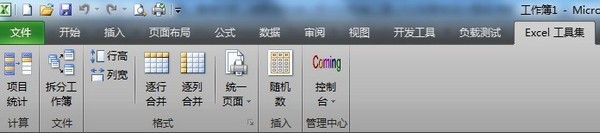
excel如何关闭插入图片功能?excel关闭插入图片功能教程
如果我们分享给别人的excel文件不希望被修改图片内容就可以设置关闭插入图片功能,这样就可以有效地保护图片了,到底该如何设置呢?就让我们一起往下看看吧04-22 -
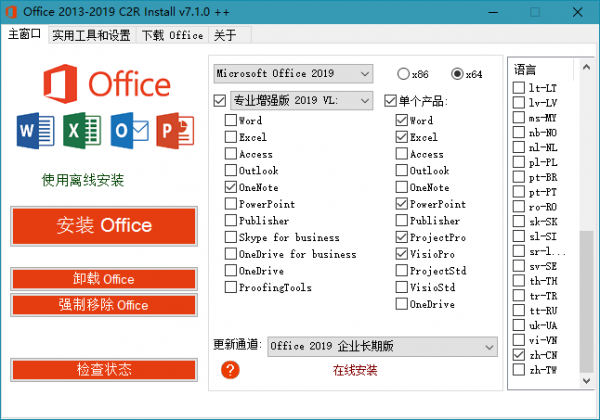
怎么免费获得最新的office 2013激活密钥 附激活工具
office 2013是一款大家喜欢使用的办公软件,但是需要激活才能使用全部功能,那么怎么激活office 2013呢?office 2013的激活密钥又是多少呢04-21